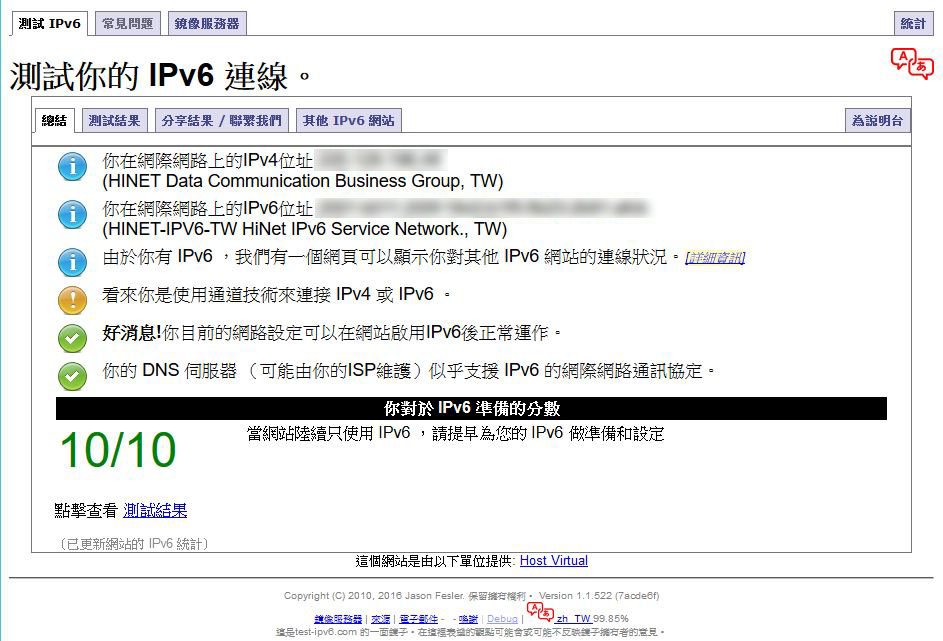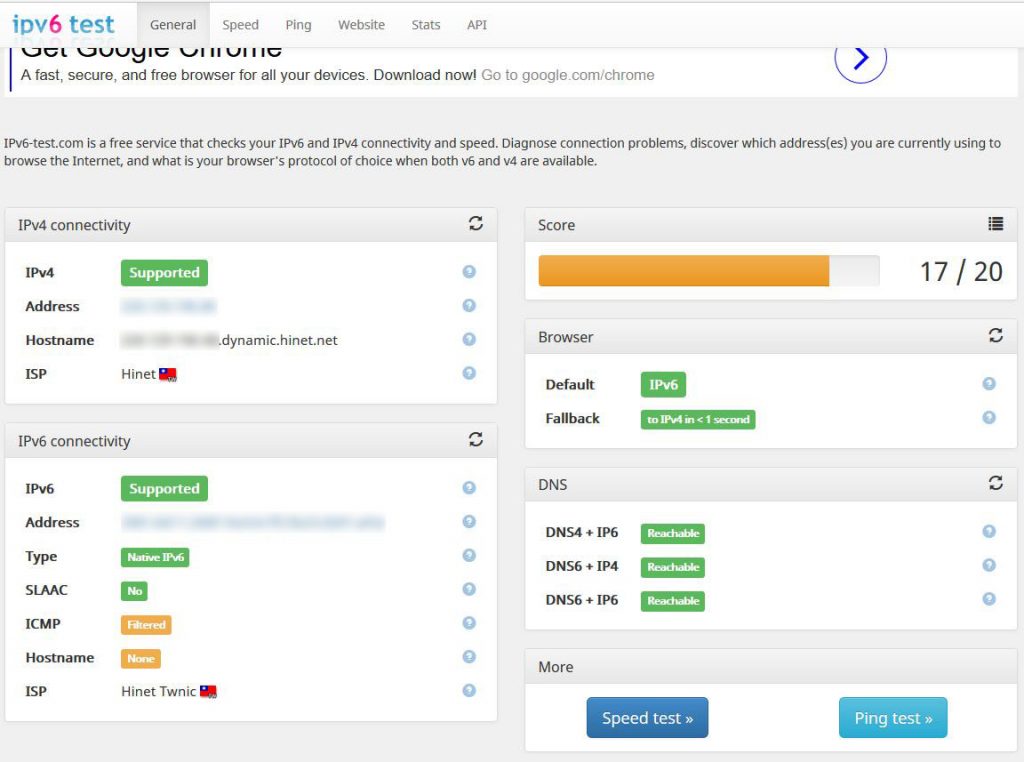本教學主要適用於 HiNet 光世代用戶啟用 IPv6
從很久之前就有聽過 IPv6 這個詞,在電腦展時也有一直在宣導,那時我以為這是只要 ISP 那邊設定就好,所以沒去特別理解它。過了很久後才知道這是用戶端這邊也要設定,而且還需要自己向 ISP 申請才行, ISP 他們也沒特別推動。難怪 IPv6 出來這麼久,大部分用戶都還是只支援 IPv4 ,只有政府機關、學術機構以及架站的人早早就同時支援 IPv4 與 IPv6 了。
關於 IPv6 ,網路上有很多解釋了,最主要就是解決 IP 不夠分配的問題,加上現在又進入物聯網的時代 ,問題只會更加嚴重。根據 Google 的統計資訊,全世界只有 12.49 % 的用戶是 IPv6 ,台灣甚至只有 0.57% …
IPv6 有以下優點:
1. 更多的 IP
2. 優化網路效能 (不需要 NAT 以及封包改善)
3. 更好的安全性
1. 更多的 IP
2. 優化網路效能 (不需要 NAT 以及封包改善)
3. 更好的安全性
首先 IPv6 需要 ISP 以及軟硬體都支援
ISP:跟 HiNet 線上申請即可 (目前只有光世代用戶可以申請)
硬體:數據機及網路分享器 (若數據機太舊會派人來更換,網路分享器只要登入管理介面看看有沒有 IPv6 相關設定就可確認)
軟體:作業系統本身支援或第三方軟體 (本教學不用安裝任何軟體)
ISP:跟 HiNet 線上申請即可 (目前只有光世代用戶可以申請)
硬體:數據機及網路分享器 (若數據機太舊會派人來更換,網路分享器只要登入管理介面看看有沒有 IPv6 相關設定就可確認)
軟體:作業系統本身支援或第三方軟體 (本教學不用安裝任何軟體)
檢測完後會列出得分及需要改善的項目,截圖是啟用 IPv6 後的得分啦,如果很低分就跟著教學做設定吧。若第一個網站測出來結果是 9/10 ,只要設定作業系統內的 DNS 就會變成滿分囉!
ISP部分
先到中華電信網路客服中心的頁面提出申請
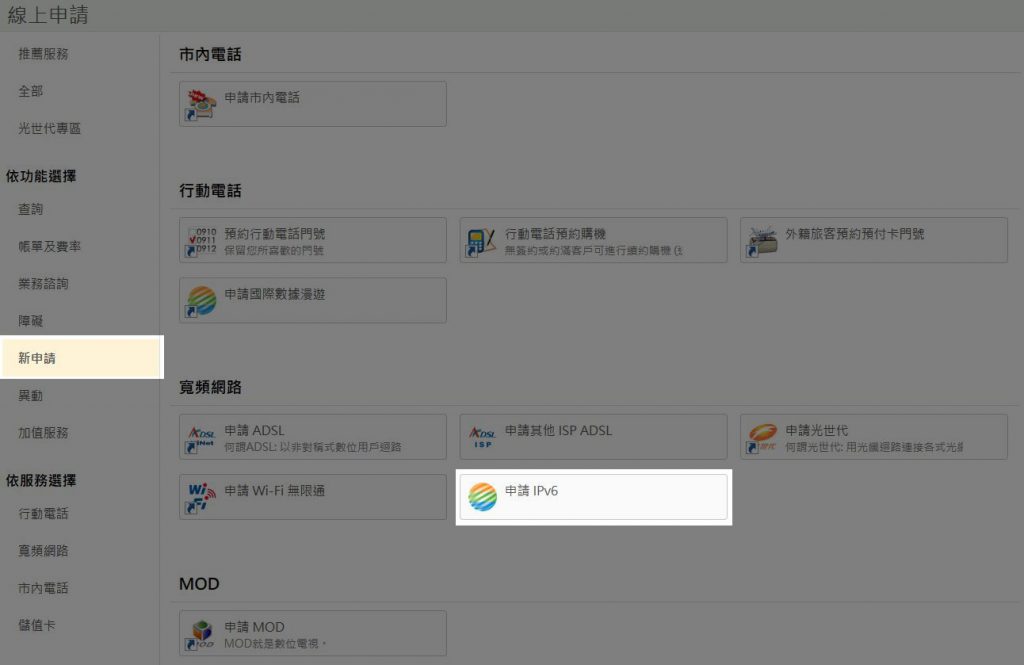
點選 “申請 IPv6″
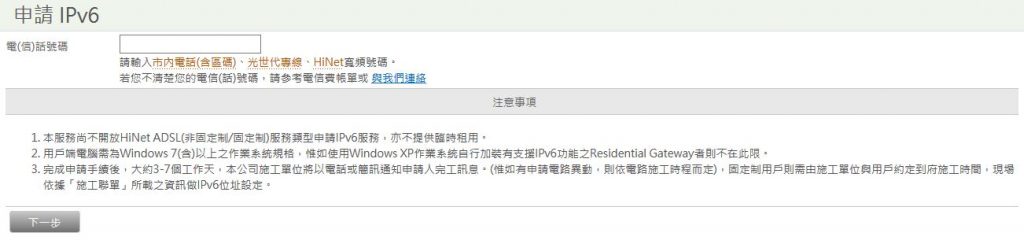
填入電話號碼,如果真的不知道要填甚麼請看下一步的連結
把基本資料填一填並送出
之後你會收到一封告知申請已完成的電子郵件
大約要2~3個工作日才會完成整個申請內容 (視情況可能會派人來換機器)
大約要2~3個工作日才會完成整個申請內容 (視情況可能會派人來換機器)
可以到這個頁面查看進度
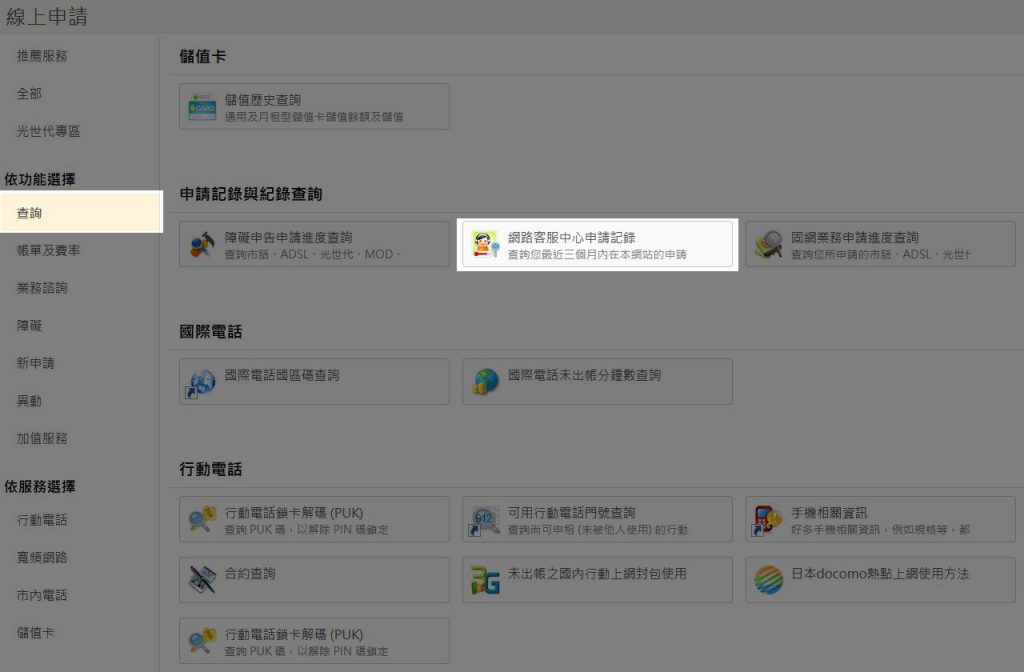
點選 “網路客服中心申請紀錄"
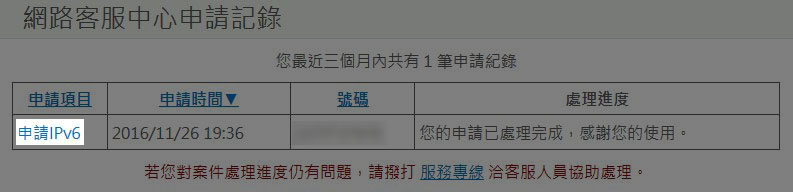
點選"申請IPv6″
再點選"查詢聯單明細"
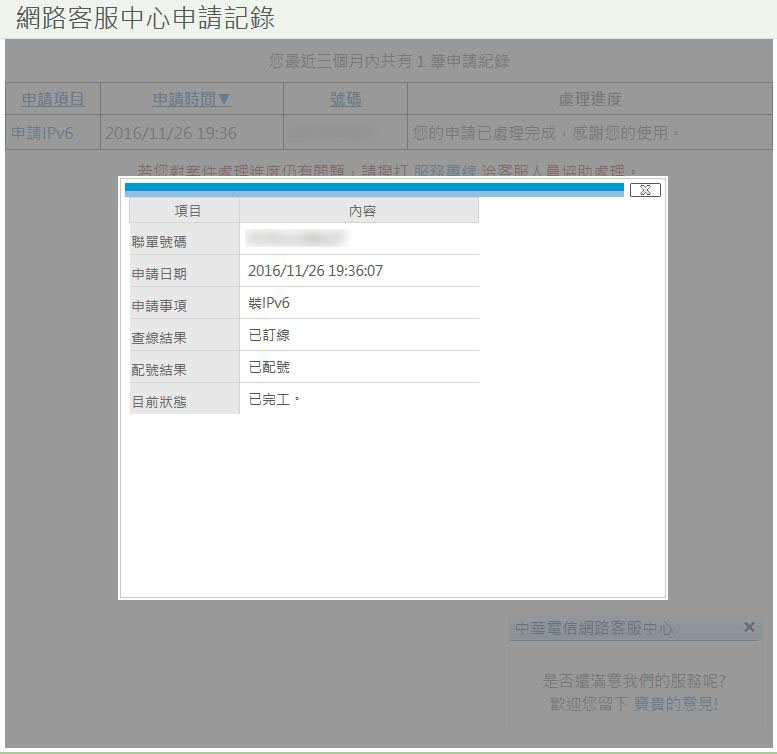
確定收到第二封說明完工的電子郵件再繼續下面的步驟
網路分享器部分
我是用硬體撥接,這樣系統就不用撥號了。
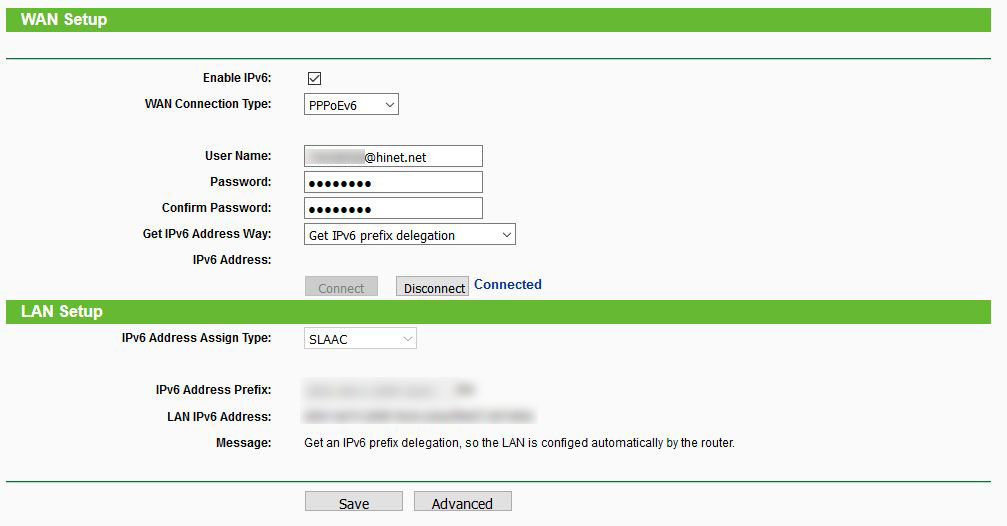
跟 IPv4 幾乎一樣的設定
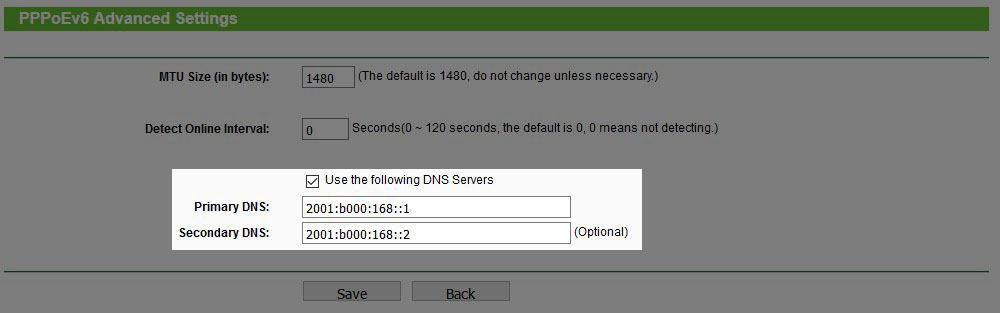
IPv6 主要、次要 DNS 分別設定
2001:b000:168::1
2001:b000:168::2
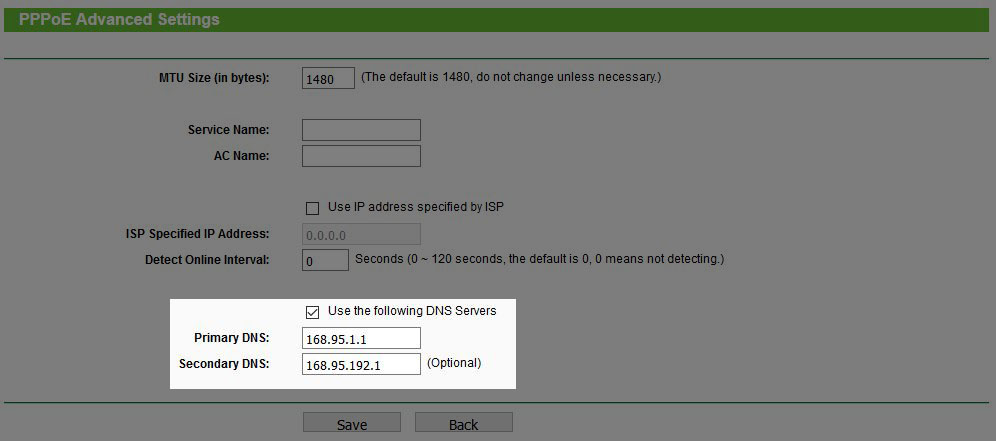
IPv4 主要、次要 DNS 分別設定
168.95.1.1
168.95.192.1
作業系統部分
這邊是以 Windows 10 為例,但其實不同版本的界面都差不多,可以參考看看。
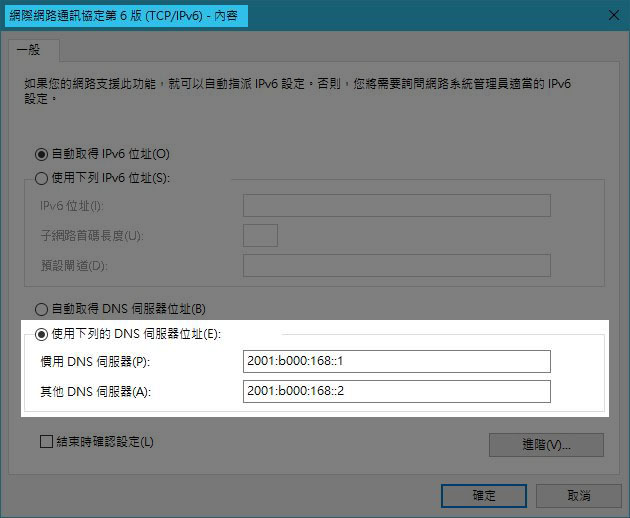
IPv6 主要、次要 DNS 分別設定
2001:b000:168::1
2001:b000:168::2
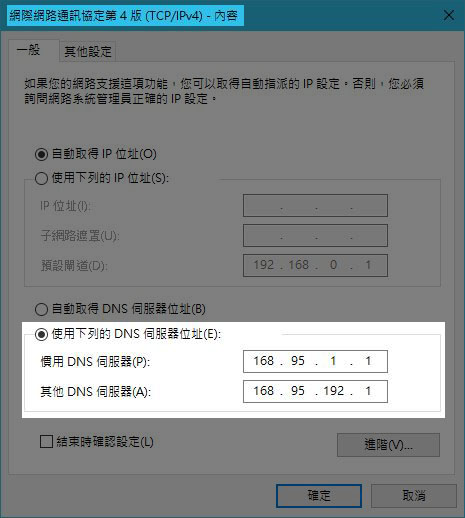
IPv4 主要、次要 DNS 分別設定
168.95.1.1
168.95.192.1
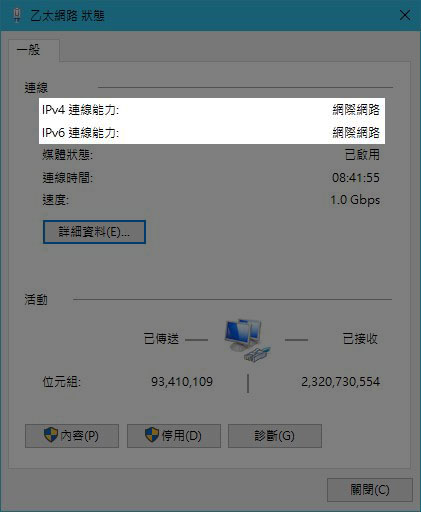
設定皆正常後你會看到 IPv4 與 IPv6 都連上網際網路了
最後再試試那兩個測試網站看看分數是否有提升吧~
有看到有人說某些網站的速度有變快、Youtube 緩衝時間變短、P2P下載更快之類的
可能就是該服務有多一條線給 IPv6 來跑
每個 IPv6 用戶少所以分得的頻寬比較多就好比當初 4G 剛開台的情況
有看到有人說某些網站的速度有變快、Youtube 緩衝時間變短、P2P下載更快之類的
可能就是該服務有多一條線給 IPv6 來跑
每個 IPv6 用戶少所以分得的頻寬比較多就好比當初 4G 剛開台的情況